Hur skriver man ut valda kolumner tillsammans på en sida i Excel?
Som standard delar Excel flera valda kolumner i separata sidor under utskrift. Om du vill skriva ut valda kolumner tillsammans på en sida, vad skulle du göra? Den här artikeln visar metoder för att uppnå det.
Skriv ut valda kolumner tillsammans med VBA-kod
Skriv enkelt ut valda kolumner tillsammans med ett fantastiskt verktyg
Skriv ut valda kolumner tillsammans med VBA-kod
Du kan skriva ut flera valda kolumner tillsammans på en sida med VBA-kod. Gör så här.
1. Tryck andra + F11 samtidigt för att öppna Microsoft Visual Basic för applikation fönster.
2. I Microsoft Visual Basic för applikation fönstret klickar Insert > Modulerna. Och kopiera och klistra sedan in följande VBA-kod i modulfönstret.
VBA-kod: Skriv ut valda kolumner tillsammans
Sub Print_MultiAreas()
Dim xRg As Range
Dim xSht As Worksheet
Dim xArea As Range
Dim xTxt As String
On Error Resume Next
xTxt = ActiveWindow.RangeSelection.Address
Set xRg = Application.InputBox("Please select columns:", "Kutools for Excel", xTxt, , , , , 8)
If xRg Is Nothing Then Exit Sub
Set xSht = Worksheets.Add(After: = Sheets(Sheets.Count))
For Each xArea In xRg.Areas
xArea.Copy Destination: = xSht.Range(xArea.Address)
xSht.Range(xArea.Address).Value = xArea.Value
Next
xSht.PrintPreview
'xSht.PrintOut Copies:=1, Collate:=True, IgnorePrintAreas:=False
Application.DisplayAlerts = False
xSht.Delete
Application.DisplayAlerts = True
xRg.Parent.Activate
End Sub3. tryck på F5 för att köra koden. Då en Kutools för Excel dialogrutan dyker upp, välj de kolumner du behöver för att skriva ut en efter en genom att hålla ned ctrl nyckel. Och slutligen klicka på OK knapp. Se skärmdump:

4. Sedan får du ett förhandsgranskningsfönster, klicka på Skriva ut för att börja skriva ut.
Obs! Om några av de valda kolumnerna inte finns på en sida, bör du i förhandsgranskningsfönstret klicka på Nästa sida för att visa andra val. Och de kommer att skrivas ut på separata sidor som sina egna.
Skriv enkelt ut valda kolumner tillsammans med ett fantastiskt verktyg
Om VBA-koden är svår att hantera kan du prova Skriv ut guiden för flera val nytta av Kutools för Excel. Med detta verktyg, du kan enkelt skriva ut flera valda kolumner tillsammans på en sida med flera klick.
Innan du ansöker Kutools för ExcelBer ladda ner och installera det först.
1. Välj kolumnerna en efter en genom att hålla ned ctrl nyckel. Klicka sedan Kutools Plus > Utskrift > Skriv ut guiden för flera val.

2. I Skriv ut guiden för flera val - Steg 1 av 3 dialogrutan listas alla valda kolumner i listrutan, klicka på Finish knapp.
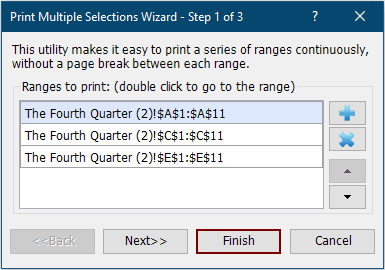
3. Sedan extraheras alla valda kolumner som objekt och placeras på ett tomt kalkylblad (som standard är alla valda kolumner placerade i en kolumn, du kan ordna deras positioner efter behov). Börja sedan skriva ut kalkylbladet.

Anmärkningar: Om du vill ange utskriftsinställningar, klicka på Nästa -knappen i detta steg 1 av 3-dialogrutan och ange sedan inställningarna efter behov enligt skärmdumpen nedan.

Om du vill ha en gratis provperiod (30 dagar) av det här verktyget, klicka för att ladda ner den, och gå sedan till för att tillämpa operationen enligt ovanstående steg.
Bästa kontorsproduktivitetsverktyg
Uppgradera dina Excel-färdigheter med Kutools för Excel och upplev effektivitet som aldrig förr. Kutools för Excel erbjuder över 300 avancerade funktioner för att öka produktiviteten och spara tid. Klicka här för att få den funktion du behöver mest...

Fliken Office ger ett flikgränssnitt till Office och gör ditt arbete mycket enklare
- Aktivera flikredigering och läsning i Word, Excel, PowerPoint, Publisher, Access, Visio och Project.
- Öppna och skapa flera dokument i nya flikar i samma fönster, snarare än i nya fönster.
- Ökar din produktivitet med 50 % och minskar hundratals musklick för dig varje dag!
